लैन पर वेक (डब्ल्यूओएल)जब नेटवर्क एडेप्टर किसी जादुई पैकेट जैसे WOL ईवेंट का पता लगाता है, तो यह सुविधा कंप्यूटर को कम पावर स्थिति से जगा देती है। आमतौर पर, यह इवेंट एक विशेष रूप से तैयार किया गया ईथरनेट पैकेट होता है। आपके द्वारा वेक ऑन लैन सुविधा को सक्षम करने के बाद, आपका डिवाइस अपने मैक पते वाले ऐसे जादुई पैकेट का पता लगाने और चालू करने में सक्षम होगा। इसका मतलब यह है कि आप अपने कंप्यूटर को नेटवर्क पर किसी अन्य डिवाइस से एक जादुई पैकेट भेजकर जगा सकते हैं।
अंतर्वस्तु छिपाना वेक-ऑन-लैन व्यवहार विंडोज़ 10 (डब्ल्यूओएल) में लैन पर वेक कैसे सक्षम करें विंडोज़ 10 में वेक ऑन लैन (डब्ल्यूओएल) को अक्षम करेंवेक-ऑन-लैन व्यवहार
WOL इवेंट के प्रत्युत्तर में डिफ़ॉल्ट व्यवहार को Windows 7 से Windows 10 में बदल दिया गया है।
विंडोज 7 में, डिफ़ॉल्ट शटडाउन ऑपरेशन सिस्टम को क्लासिक शटडाउन स्थिति (S5) में डाल देता है। केवल कुछ मदरबोर्ड ही नेटवर्क एडेप्टर को S5 मोड से डिवाइस को जगाने के लिए पर्याप्त पावर देने में सक्षम थे।
विंडोज़ 10 में, डिफ़ॉल्ट शटडाउन व्यवहार सिस्टम को हाइब्रिड शटडाउन (जिसे फास्ट स्टार्टअप के रूप में भी जाना जाता है) (S4) स्थिति में डाल देता है। और सभी डिवाइस हैं D3 में डालो. इस स्थिति में, S4 या S5 से WOL समर्थित नहीं है। इन मामलों में WOL के लिए नेटवर्क एडेप्टर स्पष्ट रूप से सक्षम नहीं हैं क्योंकि उपयोगकर्ता शटडाउन स्थिति में शून्य बिजली की खपत और कम बैटरी पावर की उम्मीद करते हैं। इसलिए WOL डिफ़ॉल्ट रूप से अक्षम है। WOL को कार्यशील बनाने के लिए आपको OS को कॉन्फ़िगर करना होगा।
विंडोज़ 10 (डब्ल्यूओएल) में लैन पर वेक कैसे सक्षम करें
- अपना BIOS या UEFI शेल खोलें। आपके हार्डवेयर के आधार पर, आपको बूट के दौरान BIOS में प्रवेश करने के लिए Esc, Del, F1, या F2 आदि दबाने की आवश्यकता हो सकती है।
- सक्षम या अक्षम करेंपीसीआई-ई द्वारा पावर ऑनयाWOL (वेक-ऑन-लैन)पावर प्रबंधन सेटिंग्स में विकल्प।


- अब, विंडोज़ 10 प्रारंभ करें।
- डिवाइस मैनेजर खोलें.
- इसका विस्तार करेंसंचार अनुकूलकबाईं ओर प्रविष्टि, और अपने नेटवर्क एडाप्टर पर डबल क्लिक करें।
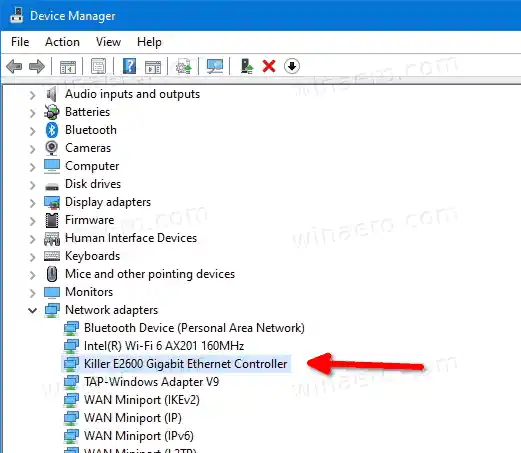
- पर क्लिक करेंविकसितटैब मेंगुणविंडो, और चुनेंमैजिक पैकेट पर जागोविकल्प मेंसंपत्तिबाईं ओर फलक.

- चुननासक्रियमेंकीमतड्रॉप डाउन सूची।
आपने विंडोज़ 10 में WOL सुविधा सक्षम कर दी है। अब, यह सीखना एक अच्छा विचार है कि इसका उपयोग कैसे किया जाए। इस लिंक पर जाओ:
विंडोज़ 10 पर LAN पर वेक का उपयोग कैसे करें
इसी प्रकार आप ऊपर समीक्षा किए गए संवाद का उपयोग करके वेक-ऑन-लैन विकल्प को अक्षम कर सकते हैं। यह उल्लेखनीय है कि आप इसे किसी विशिष्ट एडाप्टर के लिए नेटवर्क कनेक्शन फ़ोल्डर से खोल सकते हैं।
विंडोज़ 10 में वेक ऑन लैन (डब्ल्यूओएल) को अक्षम करें
- कंट्रोल पैनल खोलें.
- कंट्रोल पैनलनेटवर्क और इंटरनेटनेटवर्क और शेयरिंग सेंटर पर जाएं।
- दाईं ओर, पर क्लिक करेंअनुकूलक की सेटिंग्स बदलोजोड़ना।
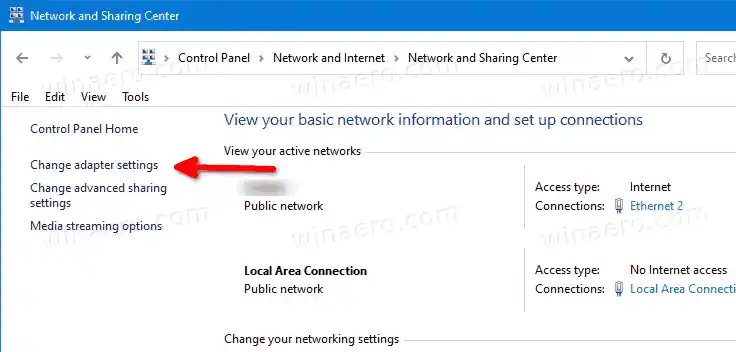
- जिस नेटवर्क एडाप्टर के लिए आप WOL सुविधा को अक्षम करना चाहते हैं उस पर राइट क्लिक करें और चुनेंगुणमेनू से.
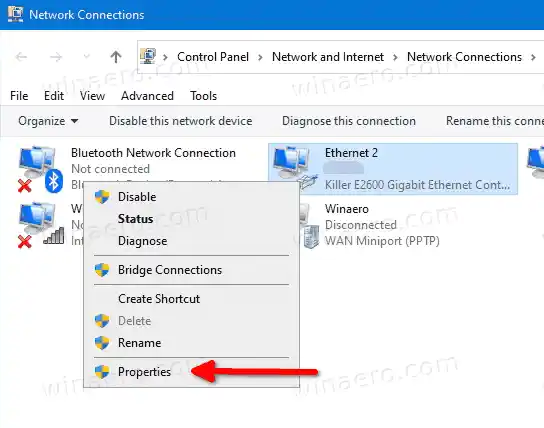
- पर क्लिक करेंकॉन्फ़िगरपर बटननेटवर्किंगका टैबगुणसंवाद,
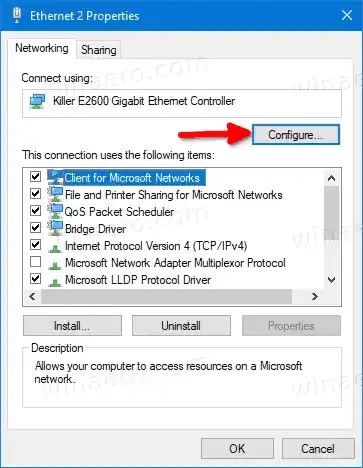
- पर क्लिक करेंविकसितटैब मेंगुणविंडो, और चुनेंमैजिक पैकेट पर जागोविकल्प मेंसंपत्तिबाईं ओर फलक.
- चुनना अक्षम मेंकीमतड्रॉप डाउन सूची।

आप कर चुके हो!
आप WOL के लिए हार्डवेयर समर्थन को बंद करने के लिए BIOS या UEFI में Power On By PCI-E/WOL (वेक-ऑन-LAN) विकल्प भी सेट कर सकते हैं।



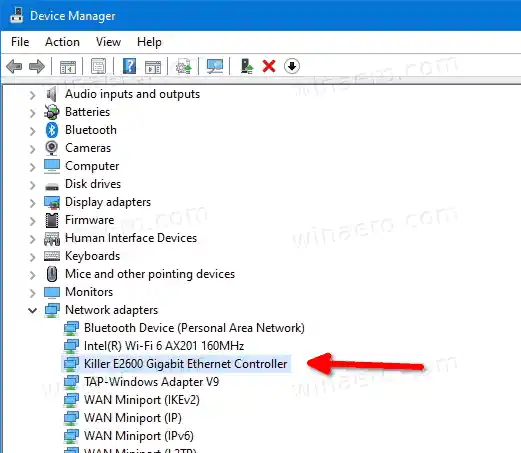

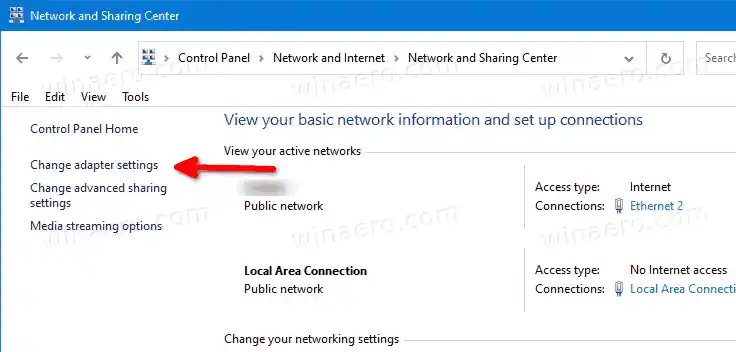
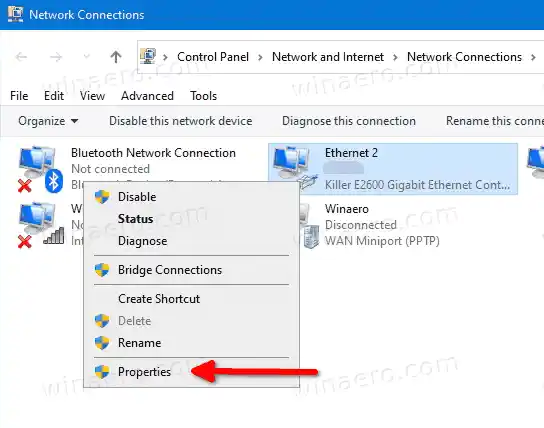
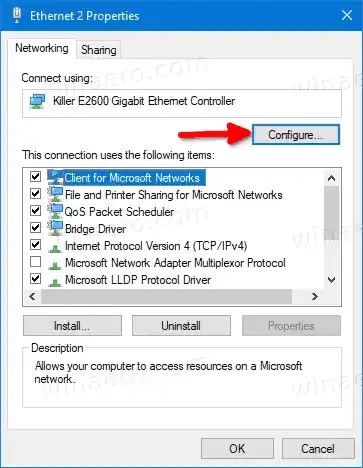




















![वाईफ़ाई विंडोज 11 को डिस्कनेक्ट करता रहता है? [हल किया]](https://helpmytech.org/img/knowledge/62/wifi-keeps-disconnecting-windows-11.webp)





